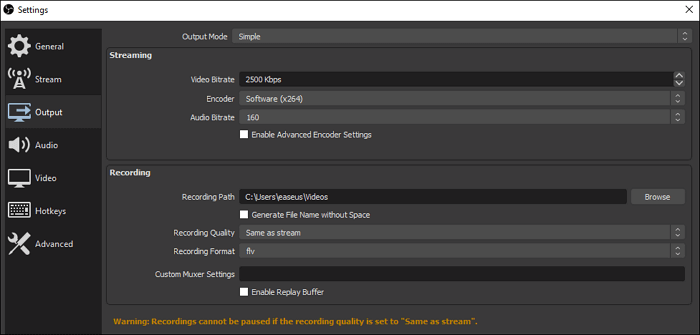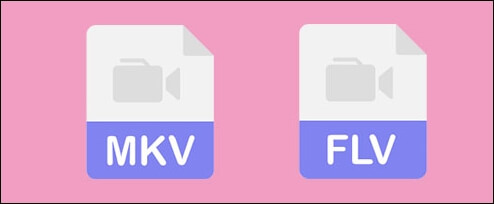Als een van de meest populaire recorders ter wereld, wordt OBS Studio veel gebruikt door liefhebbers van videogames of YouTubers die gameplay-video's maken. Als u ooit OBS Studio hebt gebruikt om schermen vast te leggen, merkt u misschien dat de uitvoervideo's meestal in FLV-indeling zijn.
Waarom heeft OBS Studio FLV ingesteld als het standaard video-uitvoerformaat? Is FLV een beter videoformaat dan MP4? Ondersteunt OBS Studio het wijzigen van het uitvoerformaat naar een ander formaat? Als je de antwoorden op die vragen vindt, is dit bericht wat je nodig hebt. Blijf dit artikel lezen en u vindt de antwoorden hier.
Waarom neemt OBS op in FLV
Veel gebruikers van OBS Studio hebben zich misschien afgevraagd waarom de opnames van OBS Studio standaard als FLV-bestanden worden opgeslagen. Naar hun idee is MP4 veel populairder dan FLV, en MP4-video's zijn de eerste keuze geworden voor veel websites voor het hosten van video's en streaming videoplatforms, en zelfs MKV wordt op grotere schaal gebruikt dan het FLV-formaat. In feite is de belangrijkste reden die tot deze situatie heeft geleid, de stabiliteit van het FLV-formaat.
Het meest opvallende voordeel van het FLV-formaat is dat het robuuster is als het gaat om crashes, of het nu een crash van OBS is of een systeembrede. Vanwege het kenmerk van MP4, moet je ervoor zorgen dat de MP4-video's normaal eindigen. Wanneer er een crash optreedt en de MP4-video niet correct is afgesloten, is het bestand beschadigd en kan het niet meer worden hersteld, wat betekent dat u elk frame van de video meegaat.
![OBS opslaan als flv]()
Integendeel, als de video's zijn opgenomen in FLV- of MKV-indeling, verliest u uw opnamen niet, omdat voor deze twee indelingen geen extra proces nodig is om het bestand te beëindigen. Dankzij deze functie kunnen FLV-en MKV-indelingen de integriteit van de opname garanderen, zelfs wanneer het programma crasht of wanneer u een blauw scherm van de dood krijgt.
Hoewel zowel FLV als MKV ook worden ondersteund door platforms zoals YouTube, is soms een MP4-video wat je nodig hebt. Maar het is niet nodig om een bestandsconverter te vinden om het bestandsformaat te wijzigen, aangezien de OBS Studio u een hulpmiddel voor reuxen biedt. U hoeft alleen op "Bestand"> "Remux-opnamen" te klikken en een vastgelegde FLV-video als bronbestand te kiezen en de extensienaam van het uitvoerbestand te wijzigen in ".mp4", en vervolgens op de knop "Remux" te drukken om dat te doen.
![gerelateerde artikelen]()
Gedetailleerde stappen om FLV naar MP4 te converteren
Hier is een zelfstudie die u zal begeleiden om de vastgelegde FLV-video's naar MP4-indeling te converteren. Klik op het bericht als het nodig is.
Wat is het beste uitvoerformaat voor OBS: MKV versus FLV
Zoals vermeld in het laatste deel, zijn MKV- en FLV-formaten geschikt om de video's met OBS Studio op te nemen, maar is er een verschil tussen beide? Ja, die twee formaten verschillen enigszins van elkaar. MKV ondersteunt bijvoorbeeld meerdere audiotracks, terwijl FLV dat niet doet. Als u niet zeker weet welke de beste keuze voor u is, kunnen de introducties van die indelingen u helpen ze beter te leren kennen.
![mkv en flv]()
MKV
MKV is ook bekend als Matroska Video en het is een video- en audiocontainer op basis van een open specificatie. Dit kenmerk maakt het vrij van patentproblemen, zodat veel gratis apps MKV als een ideale container beschouwen. Dit formaat is krachtig omdat het naast meerdere soundtracks veel dingen ondersteunt, zoals beschrijvingen, covers, beoordelingen en hoofdstukpunten. Als je de voorkeur geeft aan geavanceerde codecs, is MKV een goede keuze voor jou.
FLV
FLV is het formaat voor flash-video. FLV heeft lange tijd gewerkt als het meest populaire formaat voor ingesloten video's op internet. Vooral op sommige websites voor streaming video, zoals YouTube, Hulu, enz., zijn video's altijd FLV-formaat. Met de technologische ontwikkeling stopte Adobe echter met het ondersteunen van Flash in 2021 en zullen andere formaten FLV vervangen.
Beste schermrecorder die verschillende uitvoerformaten ondersteunt
Als het gaat om de nadelen van OBS Studio, is het vermeldenswaard dat de uitvoerformaten beperkt zijn. Om specifieker te zijn, je kunt alleen kiezen uit FLV, MP4, MOV, MKV, TS en M3U8. Het is duidelijk dat sommige formaten niet veel worden gebruikt, dus het is niet handig om ze als uitvoerformaat in te stellen. Trouwens, als recorder voor video's ondersteunt OBS niet alleen het opnemen van audiobestanden, en daarom moet je een krachtige recorder vinden als alternatief voor OBS.
EaseUS RecExperts is een alles-in-één schermrecorder die alles op uw scherm vastlegt, evenals de audio en uw webcam. De kwaliteit van de opnames is altijd uitstekend en je kunt de videoresolutie of bitrate naar wens aanpassen. Wat nog belangrijker is, u kunt de uitvoerindelingen aanpassen van meer dan tien typen, waaronder video-, audio- en zelfs afbeeldingsindelingen.
EaseUS RecExperts
- Volledig scherm opnemen op Windows 10
- Video, audio en webcam opnemen
- Ondersteuning van meer dan tien uitvoerformaten
- Bied ingebouwde tools om opnamen te bewerken
- Exporteer video's in 1080P en 60fps
![EaseUS Data Recovery Wizard]()
![EaseUS Data Recovery Wizard for Mac]()
![EaseUS Partition Manager Pro]()
![EaseYS Partition Manager Server]()
![EaseUS Todo Backup Workstation]()
![EaseUS Todo Backup Advanced Server]()